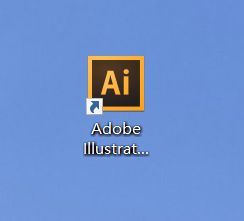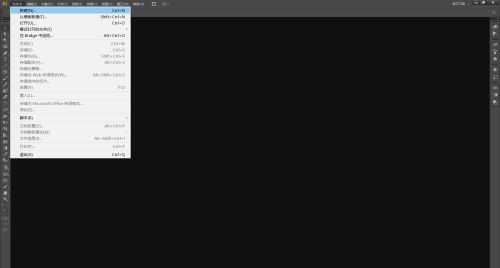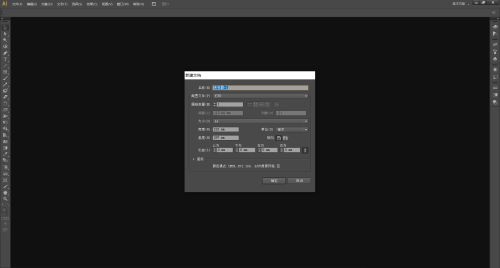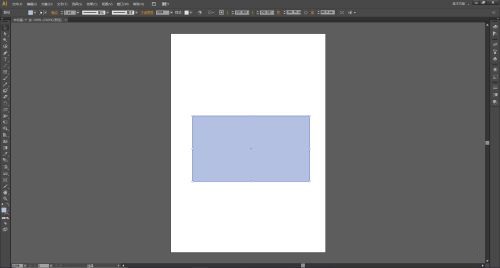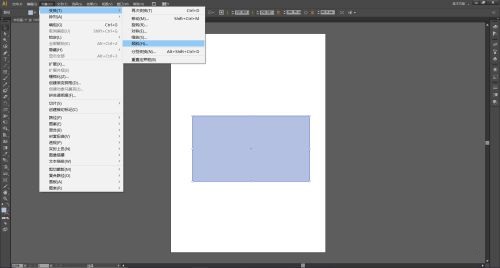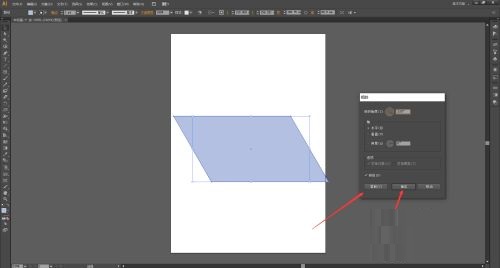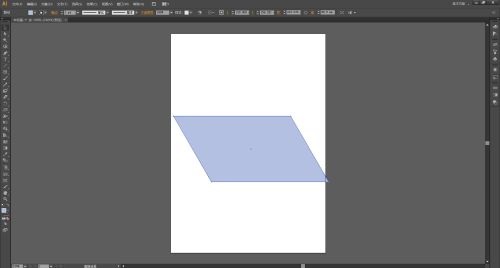Adobe Illustrator CS6怎么倾斜对象-倾斜对象的方法
时间:2022-05-08来源:华军软件教程作者:火箭
很多人不知道Adobe Illustrator CS6怎么倾斜对象?今日为你们带来的文章是Adobe Illustrator
CS6倾斜对象的方法,还有不清楚小伙伴和小编一起去学习一下吧。
第一步:打开桌面上的Adobe Illustrator CS6(如图所示)。
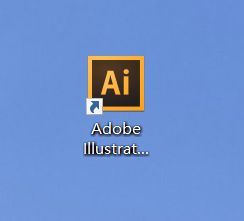
第二步:在菜单栏找到并依次点击【文件】、【新建】(如图所示)。
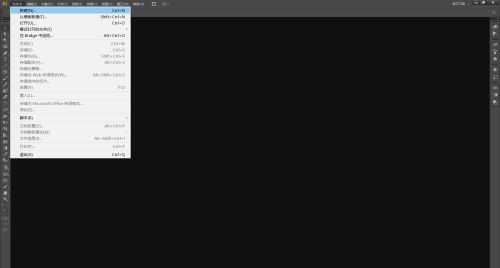
第三步:在弹出的窗口设置好参数,点击【确定】,新建文档(如图所示)。
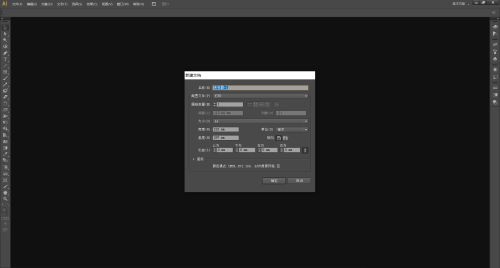
第四步:选中要倾斜的对象(如图所示)。
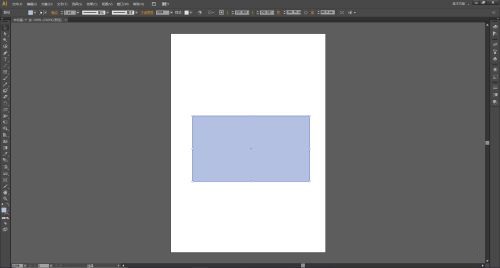
第五步:在菜单栏找到并依次点击【对象】、【变换】、【倾斜】(如图所示)。
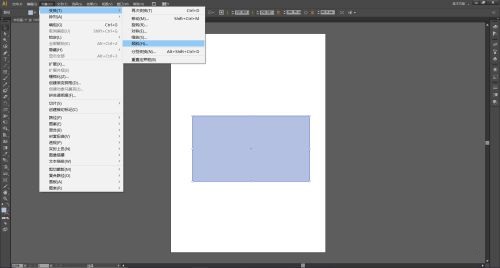
第六步:在弹出的【倾斜窗口】里设置好倾斜的角度,如果需要复制出一个新的对象就点击【复制】,如果只想倾斜对象就点击【确定】(如图所示)。
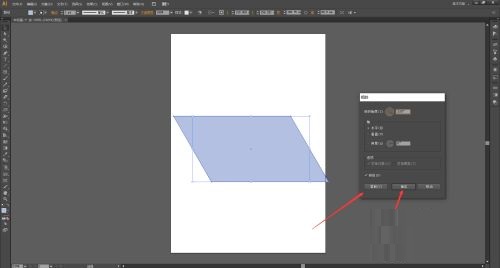
第七步:点击【确定】或【复制】之后,对象就出现了倾斜效果(如图所示)。
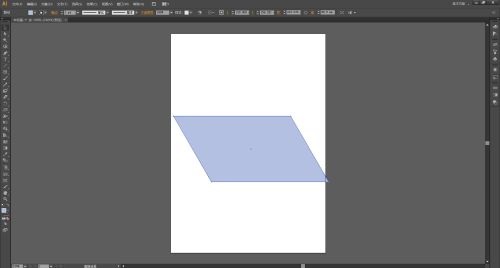
以上就是小编给大家带来的Adobe Illustrator CS6怎么倾斜对象的全部内容,希望能够帮助到大家哦。
热门推荐
-
墨刀
版本: 1.3.6最新版大小:91.79MB
墨刀MockingBot是一个移动应用原型设计工具。全球114个国家超过10万名设计师的选择,并且墨刀对开放项目永...
-
HitPaw Watermark Remover
版本: 1.4.2.0大小:234MB
HitPawWatermarkRemover是适用于mac平台上的图片去水印工具,HitPawWatermark
Remover可以帮助用户处理...
-
Topology
版本: v0.2.22大小:1.98MB
Topology最新版是一款功能强大的可视化在线绘图软件。Topology官方版支持在线制作、云存储、多端分享,包含...
-
axure RP9
版本: 9.0.0.3710 最新版大小:108.17MB
axureRP9最新版是一款专业的快速原型设计软件。axure
RP9官方版可以帮助用户高效率制作产品原型,设计功...
-
一键logo设计
版本: v1.0.0.0大小:2.47MB
一键LOGO设计是一款AI智能LOGO设计在线生成工具,可以为餐饮、教育、美妆、商务、科技、文创、医疗、运动等...